9 iPhone privātuma iestatījumi, kas jums jāieslēdz tūlīt

Apple privātuma jomā darbojas labāk nekā vairums uzņēmumu. Taču ne visi iPhone noklusējuma iestatījumi ir lietotāja interesēs.
iCloud paroles vai Apple ID paroles maiņa ir ļoti vienkārša, palīdzot pārslēgties uz paroļu sēriju ar grūtāk uzminamām rakstzīmēm, tādējādi aizsargājot savu Apple kontu. Lai mainītu iCloud paroli, varat to izdarīt dažādos veidos, varat mainīt iCloud paroli savā datorā vai tālrunī, izmantojot atbalsta lietojumprogrammu. Tālāk sniegtais raksts palīdzēs jums mainīt iCloud paroli.
Kā nomainīt iCloud paroli tālrunī
1. darbība:
Vispirms lietotāji lejupielādē Apple atbalsta lietojumprogrammu saviem tālruņiem, izmantojot tālāk norādīto saiti.
2. solis:
Tālāk lietojumprogrammas saskarnē noklikšķiniet uz Turpināt , lai pārietu uz lietojumprogrammas galveno saskarni.
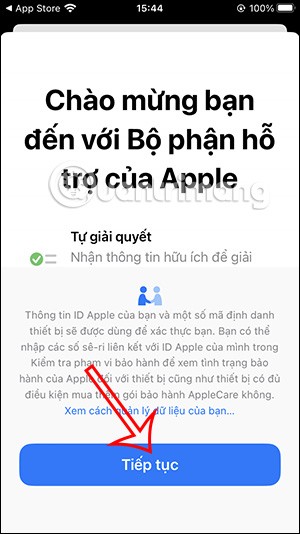
2. solis:
Šajā atbalsta sarakstā noklikšķiniet uz Atiestatīt paroli , lai mainītu savu iCloud paroli. Pēc tam lietojumprogramma jautās, kuram Apple ID kontam vēlaties mainīt paroli . Ja vēlaties pārslēgties uz citu Apple ID kontu, noklikšķiniet uz Cits Apple ID.
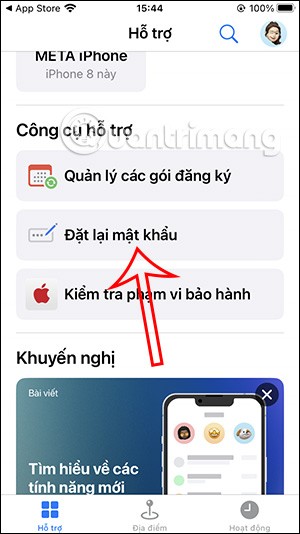
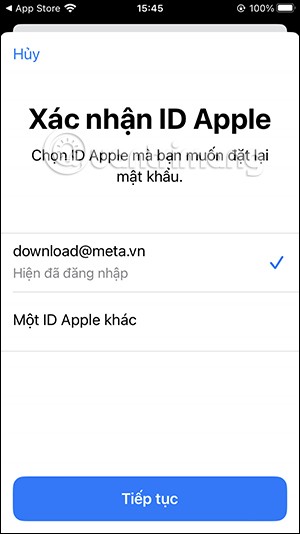
Ja vēlaties pārslēgties uz citu Apple ID, ievadiet šī konta informāciju.
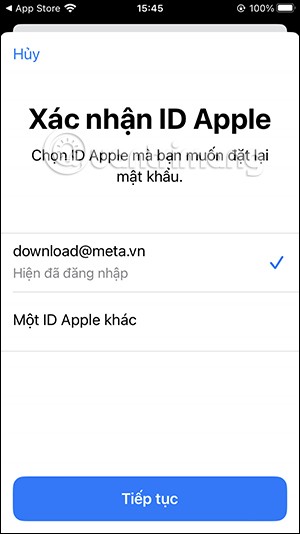
3. solis:
Tagad lietojumprogramma lūdz ievadīt tālruņa numuru, kas tika izmantots, lai reģistrētos Apple ID divpakāpju verifikācijai, lai saņemtu verifikācijas kodu. Pārbaudiet ievadīto tālruņa numuru un pēc tam ekrāna labajā stūrī pieskarieties “Tālāk” .
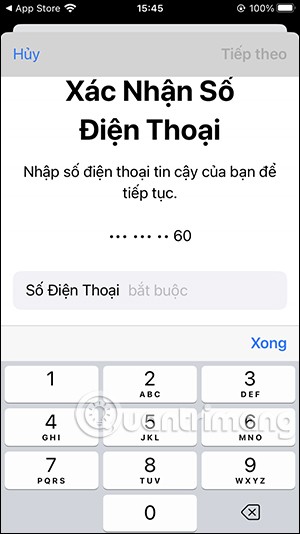

Ja tālruņa numurs ir pareizs, sistēma nosūtīs verifikācijas kodu uz lietotāja ievadīto tālruņa numuru. Jūs ievadāt verifikācijas kodu, kas nosūtīts uz lietojumprogrammas saskarni.


4. darbība:
Lai piekļūtu iCloud paroles maiņas saskarnei, lietojumprogramma pieprasa ievadīt savu iPhone paroli . Visbeidzot, ievadiet savu jauno iCloud paroli saskarnē, kas parādīta zemāk.
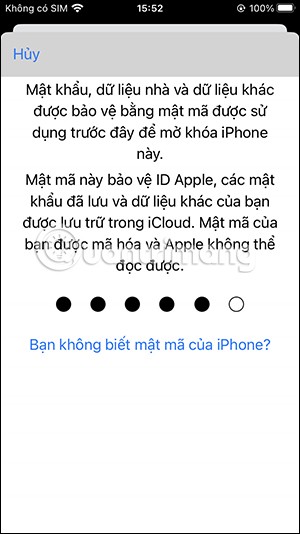
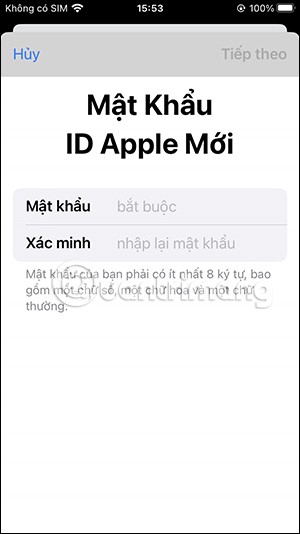
Norādījumi iCloud paroles maiņai datorā
1. darbība . Dodieties uz vietni “Mans Apple ID” un noklikšķiniet uz “Pārvaldīt savu Apple ID”.
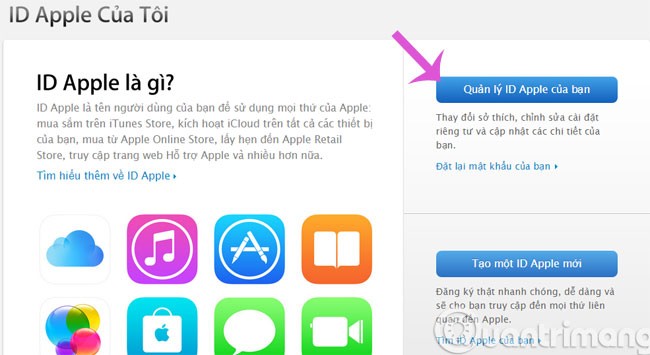
2. darbība . Piesakieties savā ID kontā.
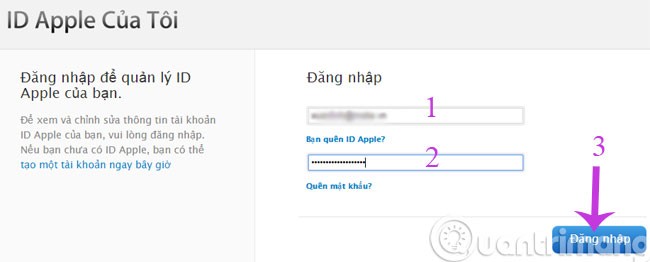
3. darbība. Jaunajā saskarnē, kas tiek parādīta, kreisajā kolonnā atlasiet izvēlni Parole un drošība un pēc tam labajā rāmī atlasiet Mainīt paroli .
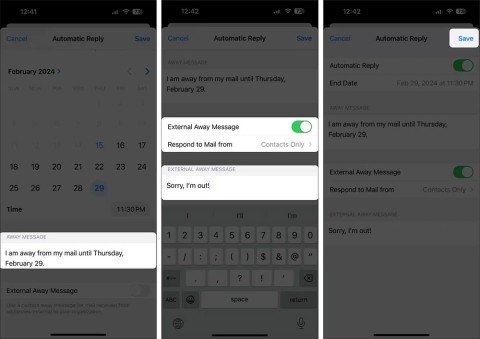
4. darbība . Šeit ievadiet savu veco paroli un divreiz ievadiet jauno paroli. Pēc tam noklikšķiniet uz “Mainīt paroli” , lai pabeigtu.
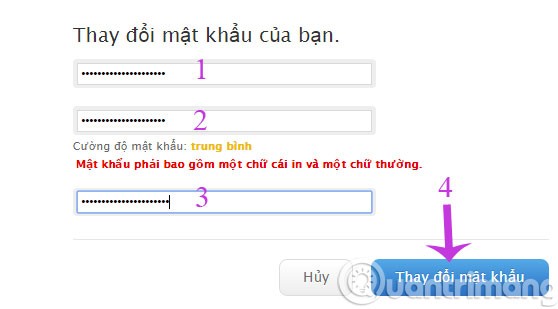
Nākamajā reizē, kad piekļūsiet Apple pakalpojumam vai funkcijai, kurai nepieciešams jūsu Apple ID, ievadiet jauno paroli, lai pierakstītos.
Pēc iCloud paroles maiņas noteikti atjauniniet jauno paroli visās ierīcēs, kurās pierakstāties ar savu Apple ID.
Ja savā iPhone, iPad vai iPod Touch ierīcē iestatījāt pakalpojumu iCloud, papildu drošībai noteikti iestatiet ierīcei piekļuves kodu, dodoties uz sadaļu Iestatījumi > Piekļuves kods vai Touch ID un piekļuves kods . Ja jūsu ierīcē darbojas operētājsistēma iOS 5 vai iOS 6, dodieties uz sadaļu Iestatījumi > Vispārīgi > Piekļuves koda bloķēšana .
Apple privātuma jomā darbojas labāk nekā vairums uzņēmumu. Taču ne visi iPhone noklusējuma iestatījumi ir lietotāja interesēs.
Izmantojot šo darbības pogu, varat jebkurā laikā piezvanīt uz ChatGPT savā tālrunī. Šeit ir sniegta pamācība, kā atvērt ChatGPT, izmantojot darbības pogu iPhone tālrunī.
Kā uzņemt garu ekrānuzņēmumu iPhone tālrunī, var viegli uzņemt visu tīmekļa lapu. Ritināmā ekrānuzņēmuma funkcija iPhone tālrunī ir pieejama operētājsistēmās iOS 13 un iOS 14, un šeit ir sniegta detalizēta pamācība par to, kā uzņemt garu ekrānuzņēmumu iPhone tālrunī.
Lai mainītu savu iCloud paroli, varat to izdarīt daudzos dažādos veidos. Jūs varat mainīt savu iCloud paroli savā datorā vai tālrunī, izmantojot atbalsta lietojumprogrammu.
Kad nosūtāt sadarbības albumu kādam citam no iPhone tālruņa, šai personai būs jāpiekrīt pievienoties. Ir vairāki veidi, kā pieņemt uzaicinājumus kopīgot albumu no iPhone tālruņa, kā parādīts tālāk.
Tā kā AirPods ir mazas un vieglas, tās dažreiz var viegli pazaudēt. Labā ziņa ir tā, ka pirms sākat izjaukt māju, meklējot pazudušās austiņas, varat tās izsekot, izmantojot savu iPhone.
Vai zinājāt, ka atkarībā no reģiona, kurā jūsu iPhone ir ražots, tam var būt atšķirības salīdzinājumā ar iPhone, kas tiek pārdoti citās valstīs?
Apgrieztā attēlu meklēšana iPhone tālrunī ir ļoti vienkārša, ja varat izmantot ierīces pārlūkprogrammu vai izmantot dažas trešo pušu lietojumprogrammas, lai iegūtu vairāk meklēšanas opciju.
Ekrāna horizontāla pagriešana iPhone tālrunī palīdz skatīties filmas vai Netflix, skatīt PDF failus, spēlēt spēles... ērtāk un iegūt labāku pieredzi.
Ja kādreiz esat pamodies un pēkšņi atklājis, ka jūsu iPhone akumulatora uzlādes līmenis ir samazinājies līdz 20% vai mazāk, jūs neesat viens.
Ģimenes koplietošana ļauj kopīgot Apple abonementus, pirkumus, iCloud krātuvi un atrašanās vietu ar līdz pat sešām personām.
Apple tikko oficiāli laidis klajā iOS 18, jaunāko operētājsistēmas versiju iPhone ar pievilcīgām funkcijām, kā arī skaistām tapetēm.
Tāpat kā vairums cilvēku, jūs, iespējams, vienkārši nosūtāt (vai izlasāt) ziņojumu un dodaties tālāk. Taču pastāv iespēja, ka jūs palaižat garām virkni slēptu funkciju.
Instalējot lietojumprogrammu savā iPhone tālrunī no cita avota, jums manuāli jāapstiprina, ka lietojumprogramma ir uzticama. Pēc tam lietojumprogramma tiks instalēta jūsu iPhone tālrunī lietošanai.
Izrakstoties no sava Mail konta iPhone tālrunī, jūs pilnībā iziesiet no sava konta un pārslēgsieties uz cita e-pasta pakalpojuma izmantošanu.
Iestatot jaunu iPhone, ir noderīgi sākt ar stabilu lielisku lietotņu pamatu.
Nav nekā sarežģīta par to, kā to izdarīt.
Salīdzinot ar datoru, kurā precīzai atlasei ir nepieciešama pele, pieskarties pareizajā vietā iPhone (vai iPad) tālrunī ir daudz grūtāk. Tas ir, līdz brīdim, kad uzzināsiet par slēpto skārienpaliktni, kas visu laiku ir bijis tieši zem pirksta.
iPhone izslēdz iPhone skaņu no nezināmiem zvanītājiem, un operētājsistēmā iOS 26 iPhone automātiski saņem ienākošos zvanus no nezināma numura un jautā zvana iemeslu. Ja vēlaties saņemt nezināmus zvanus iPhone tālrunī, izpildiet tālāk sniegtos norādījumus.
iPhone ir skaļruņa skaļuma ierobežojuma iestatījums skaņas kontrolei. Tomēr dažās situācijās, lai varētu dzirdēt saturu, ir jāpalielina iPhone skaļums.
Apple privātuma jomā darbojas labāk nekā vairums uzņēmumu. Taču ne visi iPhone noklusējuma iestatījumi ir lietotāja interesēs.
Izmantojot šo darbības pogu, varat jebkurā laikā piezvanīt uz ChatGPT savā tālrunī. Šeit ir sniegta pamācība, kā atvērt ChatGPT, izmantojot darbības pogu iPhone tālrunī.
Kā uzņemt garu ekrānuzņēmumu iPhone tālrunī, var viegli uzņemt visu tīmekļa lapu. Ritināmā ekrānuzņēmuma funkcija iPhone tālrunī ir pieejama operētājsistēmās iOS 13 un iOS 14, un šeit ir sniegta detalizēta pamācība par to, kā uzņemt garu ekrānuzņēmumu iPhone tālrunī.
Lai mainītu savu iCloud paroli, varat to izdarīt daudzos dažādos veidos. Jūs varat mainīt savu iCloud paroli savā datorā vai tālrunī, izmantojot atbalsta lietojumprogrammu.
Kad nosūtāt sadarbības albumu kādam citam no iPhone tālruņa, šai personai būs jāpiekrīt pievienoties. Ir vairāki veidi, kā pieņemt uzaicinājumus kopīgot albumu no iPhone tālruņa, kā parādīts tālāk.
Tā kā AirPods ir mazas un vieglas, tās dažreiz var viegli pazaudēt. Labā ziņa ir tā, ka pirms sākat izjaukt māju, meklējot pazudušās austiņas, varat tās izsekot, izmantojot savu iPhone.
Vai zinājāt, ka atkarībā no reģiona, kurā jūsu iPhone ir ražots, tam var būt atšķirības salīdzinājumā ar iPhone, kas tiek pārdoti citās valstīs?
Apgrieztā attēlu meklēšana iPhone tālrunī ir ļoti vienkārša, ja varat izmantot ierīces pārlūkprogrammu vai izmantot dažas trešo pušu lietojumprogrammas, lai iegūtu vairāk meklēšanas opciju.
Ekrāna horizontāla pagriešana iPhone tālrunī palīdz skatīties filmas vai Netflix, skatīt PDF failus, spēlēt spēles... ērtāk un iegūt labāku pieredzi.
Ja kādreiz esat pamodies un pēkšņi atklājis, ka jūsu iPhone akumulatora uzlādes līmenis ir samazinājies līdz 20% vai mazāk, jūs neesat viens.


















